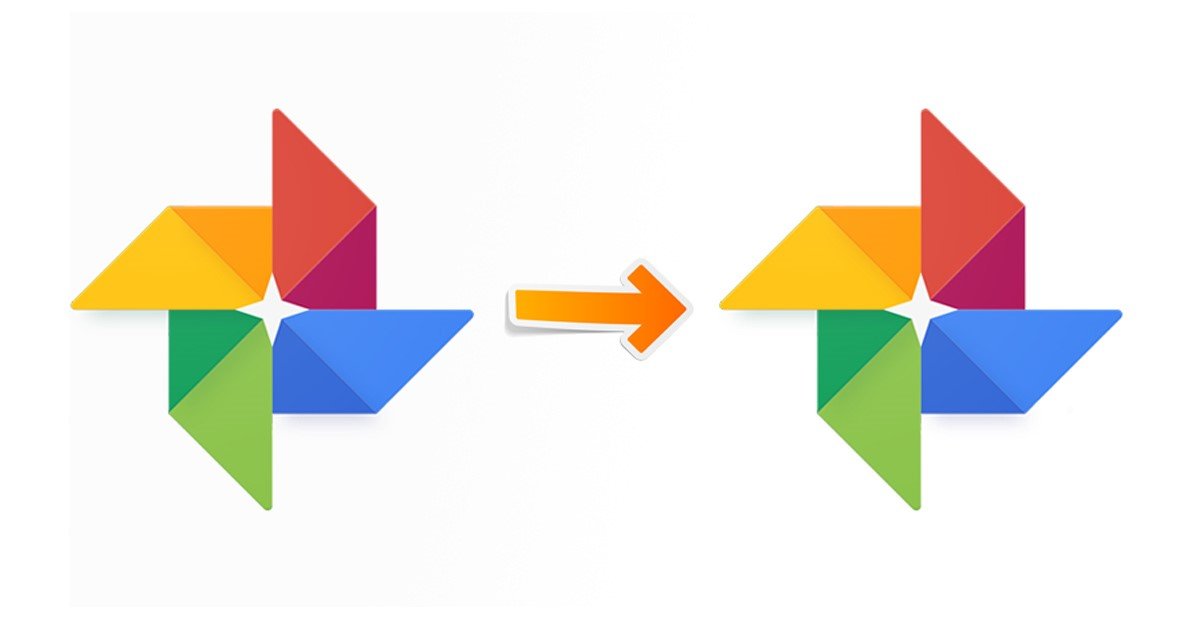
A Google hivatalosan is megszüntette a Google Fotók csomagját, amely ingyenes korlátlan tárhelyet kínál felhasználóinak. Mostantól minden fotó, amelyet feltölt a Google Fotókba, beleszámít az egyes Google-fiókokhoz biztosított 15 GB tárhelybe.
Bár a Google megszüntette a Google Fotók korlátlan előfizetési csomagját, a film nem győzte meg a felhasználókat, hogy valamelyikre váltsanak. egyéb fotótárolási szolgáltatás. Sok felhasználó úgy gondolja, hogy jobb, ha létrehoz egy további Google-fiókot fotók tárolásához, ahelyett, hogy előfizetne a Google egyik vagy bármely más prémium felhőalapú tárolási szolgáltatására.
Ha több Google Fiókja van, átvihet néhány Google Fotót egy másikba. fiókot, hogy tárhelyet szabadítson fel az elsődlegesen.
Ily módon összesen 30 GB tárhelyet használhat fel. Ezért, ha módot keres a Google Fotók tárhely felszabadítására, fel kell osztania fényképtárát, és át kell vinnie néhány médiafájlt a régi fiókból az újba.
Olvassa el még: Fényképek átvitele a Google Fotókból a Flickr-be
4 módszer a Google Fotók egyik fiókból a másikba való átviteléhez
A Google áthelyezése meglehetősen egyszerű Fényképek egyik fiókból a másikba, és néhány perc alatt megteheti. Itt vannak a legjobb módok a Google Fotók egyik fiókból a másikba átviteléhez. Nézzük meg.
1) Fényképek feltöltése más Google Fiókba a mobilalkalmazás segítségével
Ez a módszer a Google Fotók mobilalkalmazást használja a fotók átviteléhez egyik fiókból a másikba. Íme néhány egyszerű lépés, amelyet követnie kell.
1. Először nyissa meg a Google Fotók alkalmazást mobilján, és válassza ki az áthelyezni kívánt fotókat és videókat.
2. A felső sávon koppintson a Megosztás ikonra.
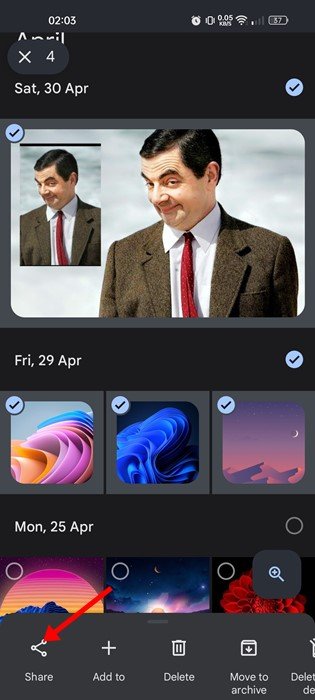
3. Ezután érintse meg a Továbbiak gombot a megosztási menüben. Most válassza ki azt a Google e-mail címet, ahová át szeretné helyezni a Google fotóit és videóit.
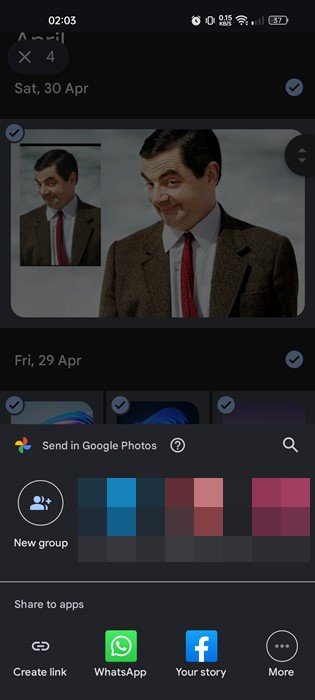
5. Ha elkészült, koppintson a Tovább gombra a fotók megosztásához.
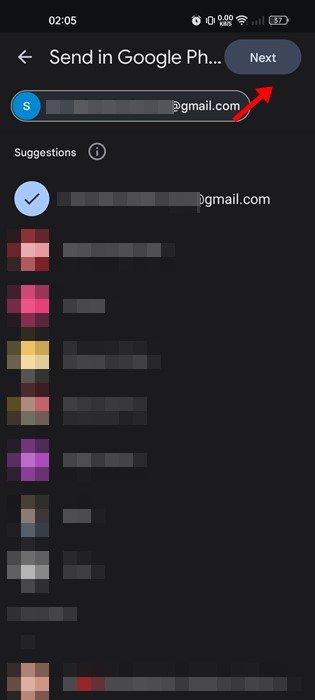
Ennyi! Így viheti át a Google Fotókat egyik fiókból a másikba egyszerű lépésekkel. Meg kell nyitnia a Google Fotók alkalmazást, és be kell jelentkeznie a Google Fiókba. A fotók meg lesznek osztva a kiválasztott Google Fiókoddal. A megosztott képeket a Library mappában találja.
2) A Google Fotók átvitele egyik fiókból a másikba számítógépről
Használhatja a A Google Fotók webes verziója az összes mentett fotó és videó egy másik fiókba való átviteléhez. Le kell töltenie a képeket a számítógépére, és manuálisan fel kell töltenie őket másik Google Fiókjába.
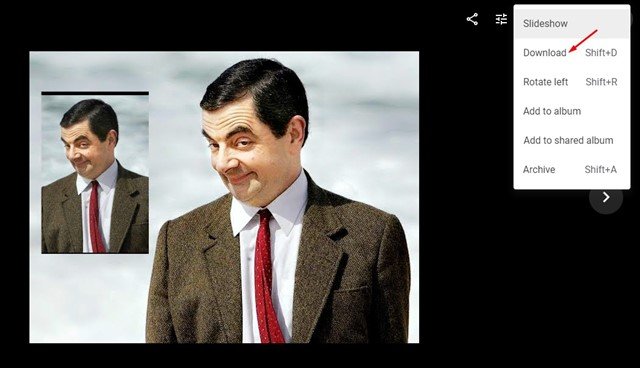
Először nyissa meg a Google Fotókat, és válassza ki a kívánt fotókat átruházás. Ezután érintse meg a három pontot, és válassza a Letöltés feltöltést az összes kiválasztott kép letöltéséhez a számítógépén.
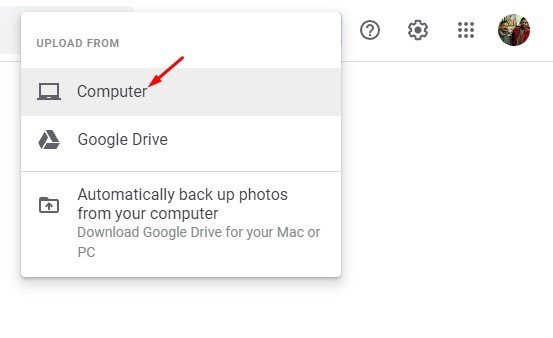
A letöltés után váltson másik Google Fiókra, és töltse fel a fényképeket a számítógépéről. A képek áthelyezése után törölheti fotóit régi Google-fiókjából, hogy tárhelyet szabadítson fel.
3) Használja a Partnermegosztási funkciót
Google A Fotók partnermegosztási funkcióval rendelkezik, amely automatikusan megosztja fotóit egy kiválasztott Google-felhasználóval. Ehhez kövesse az alábbiakban ismertetett egyszerű lépéseket.
1. Nyissa meg a Google Fotókat számítógépén, és koppintson a Beállítások fogaskerék ikonra a jobb felső sarokban.
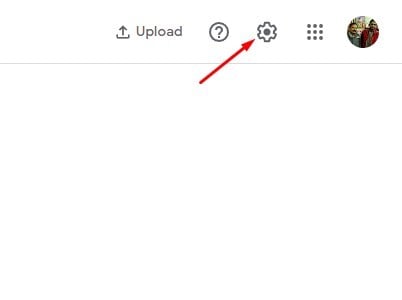
2. A Beállítások oldalon kattintson a Partner-megosztás lehetőségre.
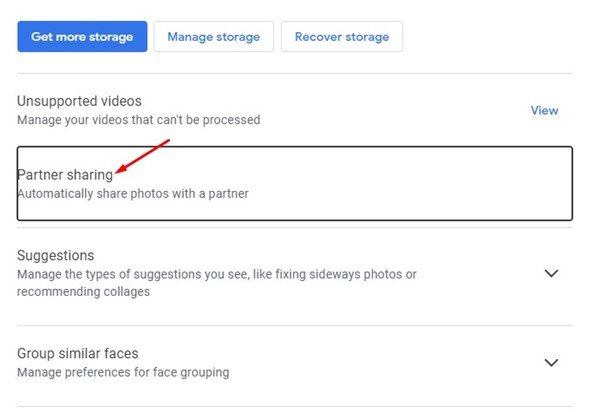
3. Most meg kell kérnie, hogy válasszon partnert. Válassza ki azt a partnert, akivel fotókat szeretne megosztani, majd kattintson a Tovább gombra.
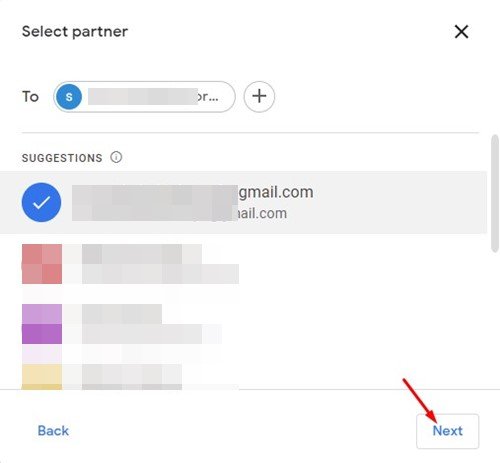
4. Válassza ki a megosztani kívánt fényképeket a Beállítások kiválasztása ablakban. Ha végzett, kattintson a Tovább gombra.
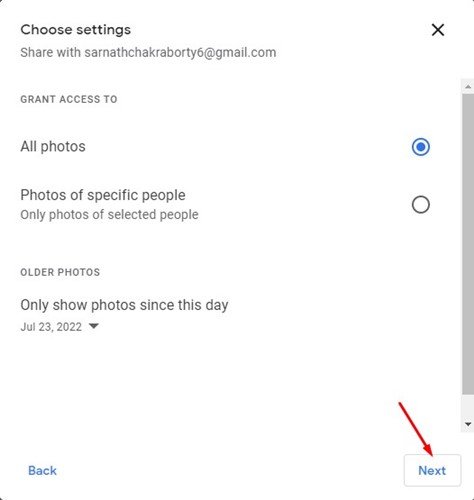
5. Ha elkészült, kattintson a Meghívó küldése gombra.
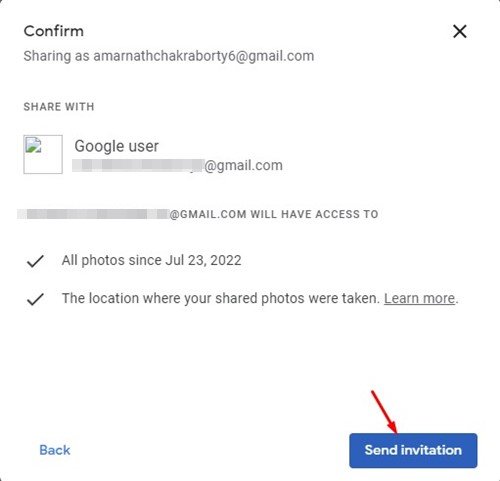
Ennyi! A kiválasztott névjegyeknek el kell fogadniuk a meghívást, hogy hozzáférhessenek fotóihoz. Ezzel a funkcióval fotókat oszthat meg két Google-fiók között.
4) A Google Takeout segítségével fotókat vigyen át egyik fiókból a másikba
Nos, Google A Takeout segítségével letöltheti a Google Fotók szolgáltatásba mentett összes fotóját és videóját. Ezzel az internetes eszközzel letöltheti az összes képét, és feltöltheti őket másik Google Fiókjába. Ehhez kövesse az alább megosztott egyszerű lépéseket.
1. Először nyissa meg kedvenc webböngészőjét, és keresse fel ezt a weboldalt. p>
2. Kattintson az Összes kijelölés törlése gombra az összes Google-alkalmazás és-szolgáltatás kijelölésének megszüntetéséhez.
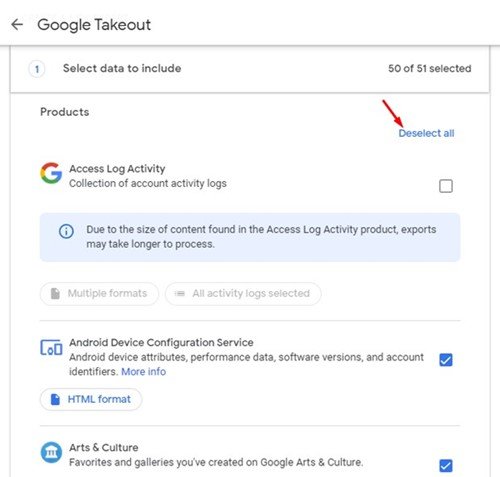
3. Most görgessen le, és ellenőrizze a Google Fotókat.
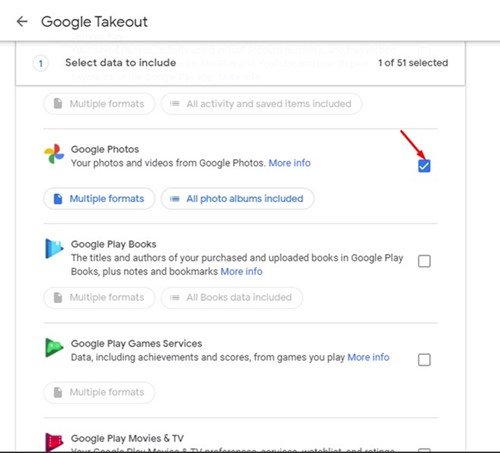
4. A következő képernyőn válassza a “Letöltési link küldése e-mailben” lehetőséget a kézbesítési módnál.
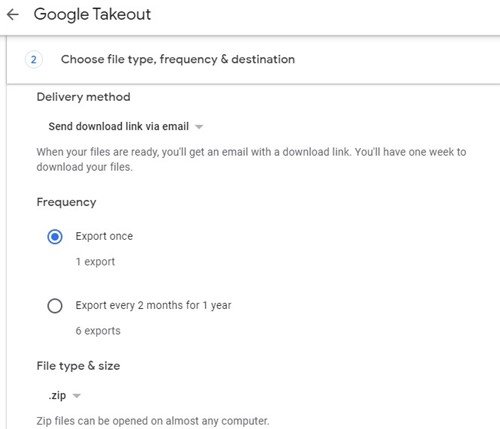
5. A Fájl típusa és mérete mezőben válassza ki a.zip formátumot, majd kattintson az Exportálás létrehozása lehetőségre.
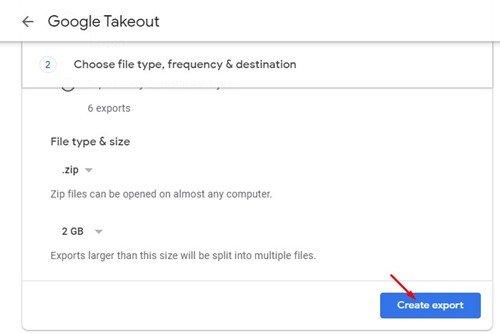
6. Nem fogja megkapni az összes Google-fotóját és videóját tartalmazó letöltési linket. Töltse le a ZIP-fájlt, és bontsa ki a számítógépére.
7. A kibontás után az összes fotót és videót megkapja. Manuálisan kell feltöltenie másik Google Fotók-fiókjába.
Ennyi! Így viheti át a Google Fotókat egyik fiókból a másikba a Google Takeout segítségével.
Olvassa el ezt is: Az összes kép és videó letöltése a Google Fotók szolgáltatásból a számítógépére
Tehát, ez útmutató arról szól, hogyan viheti át a Google Fotókat egyik fiókból a másikba. Ha további segítségre van szüksége, tudassa velünk az alábbi megjegyzésekben.

